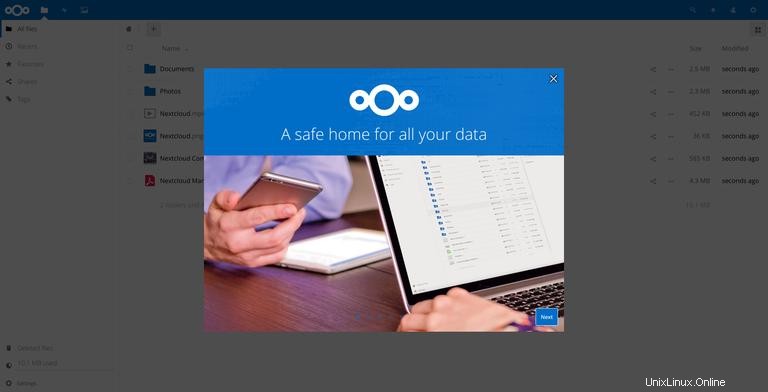Nextcloud ist eine selbst gehostete Open-Source-Dateifreigabe- und Kollaborationsplattform, ähnlich wie Dropbox. Es wird mit Mediaplayer, Kalender und Kontaktverwaltung geliefert.
Nextcloud ist über Apps erweiterbar und bietet Desktop- und mobile Clients für alle wichtigen Plattformen.
In diesem Tutorial zeigen wir Ihnen, wie Sie Nextcloud mit Apache auf einem Ubuntu 18.04-Rechner installieren und konfigurieren.
Voraussetzungen #
Bevor Sie mit dem Tutorial beginnen, vergewissern Sie sich, dass Sie als Benutzer mit sudo-Berechtigungen angemeldet sind.
Schritt 1:MySQL-Datenbank erstellen #
NextCloud kann SQLite-, PostgreSQL- oder MySQL-Datenbanken verwenden, um alle seine Daten zu speichern. In diesem Tutorial verwenden wir MySQL als bevorzugte Datenbank.
Wenn Sie MySQL oder MariaDB nicht auf Ihrem Ubuntu-Server installiert haben, können Sie es installieren, indem Sie einer der folgenden Anweisungen folgen:
- Installieren Sie MySQL auf Ubuntu 18.04
- Installieren Sie MariaDB auf Ubuntu 18.04
Um eine Datenbank und einen Benutzer zu erstellen, melden Sie sich zuerst bei der MySQL-Shell an, indem Sie den folgenden Befehl eingeben:
sudo mysql
Führen Sie die folgenden SQL-Anweisungen aus, um eine Datenbank namens nextcloud zu erstellen , Benutzer namens nextclouduser und um dem Benutzer alle erforderlichen Berechtigungen zu erteilen:
CREATE DATABASE nextcloud CHARACTER SET utf8mb4 COLLATE utf8mb4_general_ci;GRANT ALL ON nextcloud.* TO 'nextclouduser'@'localhost' IDENTIFIED BY 'change-with-strong-password';FLUSH PRIVILEGES;EXIT;
Schritt 2:Installation von PHP und Apache #
Nextcloud ist eine PHP-Anwendung. PHP 7.2, die standardmäßige PHP-Version in Ubuntu 18.04, wird vollständig unterstützt und für Nextcloud empfohlen.
Führen Sie den folgenden Befehl aus, um Apache, PHP und alle erforderlichen PHP-Erweiterungen und :
zu installierensudo apt install apache2 php7.2 php7.2-gd php7.2-json php7.2-mysql php7.2-curl php7.2-mbstring php7.2-intl php7.2-imagick php7.2-xml php7.2-zip libapache2-mod-php7.2Schritt 3:Firewall konfigurieren #
Angenommen, Sie verwenden UFW Um Ihre Firewall zu verwalten, müssen Sie HTTP (80 ) und HTTPS (443 ) Häfen. Sie können dies tun, indem Sie das Profil „Apache Full“ aktivieren, das Regeln für beide Ports enthält:
sudo ufw allow 'Apache Full'Schritt 4:Nextcloud herunterladen #
Zum Zeitpunkt des Schreibens dieses Artikels ist die neueste stabile Version von Nextcloud Version 15.0.0. Bevor Sie mit dem nächsten Schritt fortfahren, besuchen Sie die Nextcloud-Downloadseite und prüfen Sie, ob eine neue Version von Nextcloud verfügbar ist.
Laden Sie zunächst die neueste Version von Nextcloud mit dem folgenden wget-Befehl herunter:
wget https://download.nextcloud.com/server/releases/nextcloud-15.0.0.zip -P /tmpSobald der Download abgeschlossen ist, extrahieren Sie das Archiv in das Verzeichnis /var/www:
sudo unzip /tmp/nextcloud-15.0.0.zip -d /var/wwwStellen Sie den richtigen Besitz ein, damit der Apache-Webserver vollen Zugriff auf die Dateien und Verzeichnisse von Nextcloud haben kann.
sudo chown -R www-data: /var/www/nextcloud
Schritt 5:Konfigurieren Sie Apache #
Öffnen Sie Ihren Texteditor und erstellen Sie die folgende Apache-Konfigurationsdatei.
sudo nano /etc/apache2/conf-available/nextcloud.confAlias /nextcloud "/var/www/nextcloud/"
<Directory /var/www/nextcloud/>
Options +FollowSymlinks
AllowOverride All
<IfModule mod_dav.c>
Dav off
</IfModule>
SetEnv HOME /var/www/nextcloud
SetEnv HTTP_HOME /var/www/nextcloud
</Directory>
Aktivieren Sie die neu hinzugefügte Konfiguration und alle erforderlichen Apache-Module mit:
sudo a2enconf nextcloudsudo a2enmod rewritesudo a2enmod headerssudo a2enmod envsudo a2enmod dirsudo a2enmod mime
Aktivieren Sie die Änderungen, indem Sie den Apache-Dienst neu starten:
sudo systemctl reload apache2Schritt 6:Installation von Nextcloud #
Nachdem Nextcloud heruntergeladen und alle erforderlichen Dienste konfiguriert sind, öffnen Sie Ihren Browser und starten Sie die Nextcloud-Installation, indem Sie den Domänennamen oder die IP-Adresse Ihres Servers besuchen, gefolgt von /nextcloud :
http://domain_name_or_ip_address/nextcloud
Ihnen wird die Einrichtungsseite von Nextcloud angezeigt.
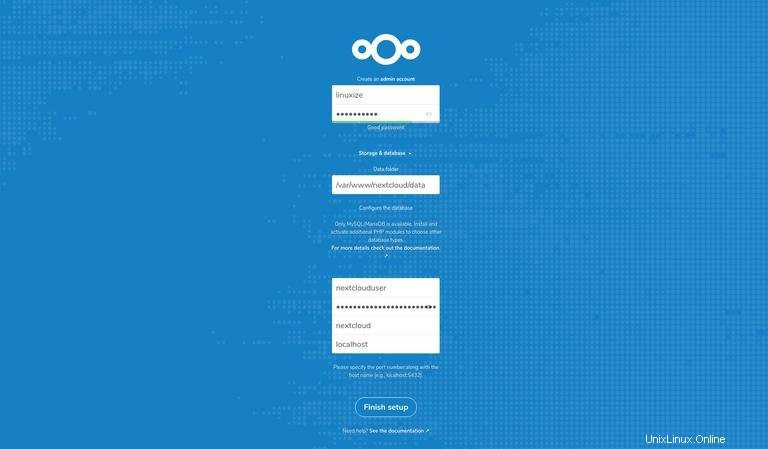
Geben Sie Ihren gewünschten Admin-Benutzernamen und Ihr Passwort sowie die MySQL-Benutzer- und Datenbankdetails ein, die Sie zuvor erstellt haben.
Klicken Sie auf Finish setup Schaltfläche und sobald der Installationsvorgang abgeschlossen ist, werden Sie zum Nextcloud-Dashboard weitergeleitet, das als Admin-Benutzer angemeldet ist.